
Innholdsfortegnelse:
- Forfatter John Day [email protected].
- Public 2024-01-30 11:22.
- Sist endret 2025-01-23 15:02.


Denne instruksen viser deg hvordan du bygger en automatisk stoppeklokke. Fordi løping er morsomt, men noen ganger har du ikke noen med deg som kan tidlegge deg. Jeg prøvde å holde det så enkelt, billig og nøyaktig som mulig. Du trenger ikke fjernkontroll eller lignende. Det er en enhet. Jeg håper du kan følge denne instruksjonsboken, og jeg vil sette pris på noen tilbakemeldinger. God sprint, løping og bygging.
Trinn 1: Ting som trengs
Materiale:
1 x Arduino Uno
1 x summer (jeg brukte en 28 mm: AL-28W01-PT)
1 x LCD (16 x 2; som fungerer med flytende krystallbibliotek)
3 x knapper med en diameter på 7 mm (du kan bruke større hvis du borer hullene)
1 x Bevegelsessensor HC-SR501
5 x 3 mm skruer
1 x strømknapp som passer i et hull på 1,8 cm x 1,15 cm
2 x batteriholder for 2xAA
- pins og sockets for arduino og LCD
- ledning
Verktøy:
- (varmt) lim
- 3D -skriver (ikke nødvendig)
- skrutrekker
- loddejern
- loddetinn
- tang
Trinn 2: Start 3D -utskriftene



Utskriftene kommer til å ta en stund, så det første trinnet er å få dem i gang. Jeg bruker en laghøyde på 0,2 mm. Støtte er bare nødvendig for hoveddelen. Du kan også bygge saken av andre materialer som tre, men hvis du har tilgang til en 3D -skriver, bør du bruke den. Det eneste du bør huske på er retningen til bevegelsessensoren.
Trinn 3: Koble opp LCD -skjermen
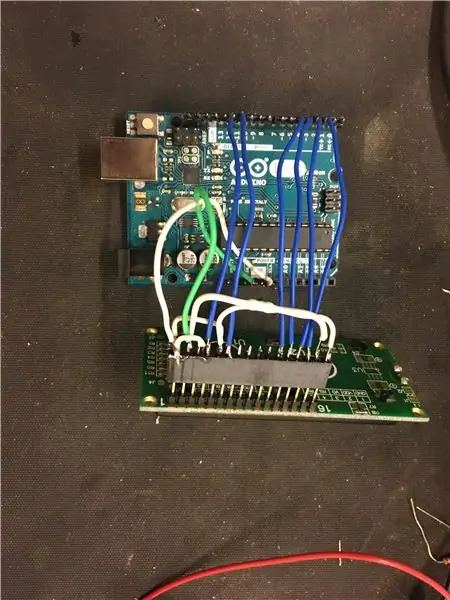
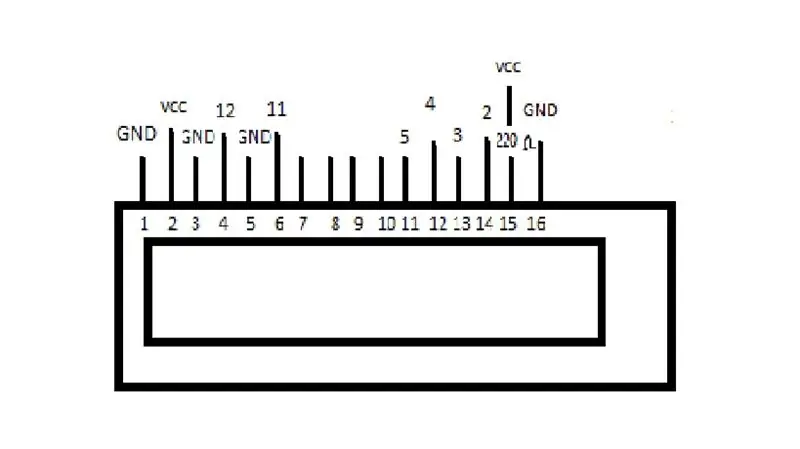
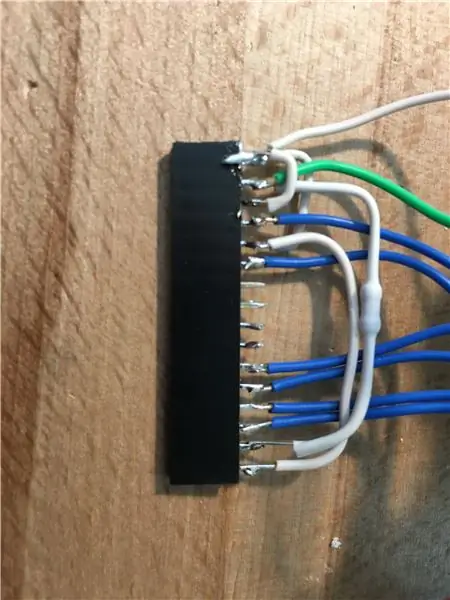
La oss få lodding. Sett overskrifter i arduinoen og kontaktene på LCD -skjermen. Koble dem opp i henhold til koblingsskjemaet. Ta deg god tid og sørg for at ingen kontakter er overbygd. Ledningslengden fra LCD -skjermen til arduinoen bør være rundt 70 mm (2,75 tommer). Jeg la motstanden (220 ohm) i varmekrympeslanger og loddet direkte til portene for å spare plass og gjøre det enkelt.
Trinn 4: Første test

Det neste trinnet er å laste opp koden og se om LCD -skjermen fungerer. Den skal vise "startskjermen". Hvis det ikke sjekker ledningene dine og om opplastingen av koden til arduinoen fungerte. Endre gjerne koden til dine personlige preferanser og legg til dine egne ideer.
Trinn 5: Knapper, summer og bevegelsessensor

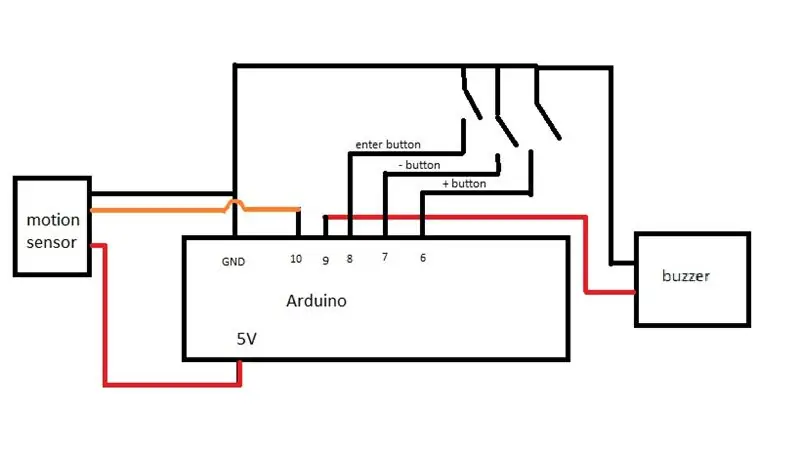
Nå er det på tide å lodde knappene, summeren og bevegelsessensoren til arduinoen. Summeren trenger ikke å være nøyaktig den samme. Du kan til og med bruke flere mindre og koble dem parallelt (de skal være 3V-5V).
Bare følg koblingsskjemaet for alle komponentene. Ledningslengden bør være rundt 50 mm (2 tommer) for sensoren og summeren. Bryterne bør ha en ledningslengde på 80 mm (3,15 tommer) for å gi litt slakk når du åpner stoppeklokken. Ta deg tid igjen og se etter feil.
Hvis du starter stoppeklokken, bør du høre noen pip, og du bør kunne navigere gjennom menyen med + og - knappene og endre verdier med den midterste knappen.
Trinn 6: Sett det sammen

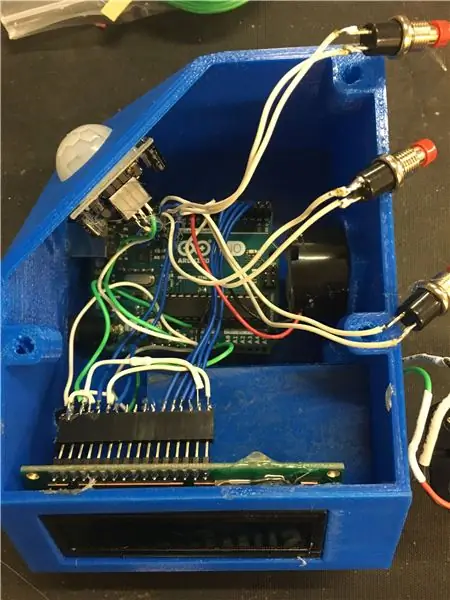
Nå er det på tide å sette elektronikken i kroppen. Noen hull i kroppen trenger sannsynligvis litt sliping og behandling med en kniv for å få ting til å passe.
Koble fra LCD -skjermen og plasser den i sporet. Bruk litt varmt lim for å feste det på plass. Deretter kan du sette det interne batteridekselet på plass med litt superlim. Skyv arduinoen i hullet på skrå og legg den ned på standoffs. Det spiller ingen rolle om noen bremser av siden du kan sikre den med litt varmt lim. Du kan nå koble til LCD -skjermen. Summeren kan ganske enkelt trykkes ned i hullet. Hvis du bruker en mindre summer bare fest den med litt varmt lim. Knappene kan skrus i toppdekselet. Knapp 6 går til venstre, knapp 8 i midten og knapp 7 til høyre. Bevegelsessensoren kan trykkes i hullet og festes med litt varmt lim.
Trinn 7: Strøm og dekker

Vi trenger fortsatt litt strøm enn gjennom USB -porten. For å lage en batteriholder brukte jeg to 2xAA batteriholdere. Bare lim dem til hverandre og led opp i serie. (en svart kabel til en rød kabel) De to andre kablene går gjennom hullet på baksiden av batterirommet. Den svarte blir koblet til en bakkeport på arduinoen. Den røde går gjennom hullet for strømbryteren. Sørg for å la være litt slakk, slik at pakken kan trekkes ut for å bytte batterier.
Nå er det på tide med strømbryteren. Lodd en rød ledning til "Vin" -porten på arduinoen (lengde: 65 mm / 2,58 tommer). Den andre enden går også gjennom hullet for strømbryteren. Nå kan du lodde de to ledningene til bryterens to terminaler og koble den til hullet. (Fest den om nødvendig med lim)
Du kan også drive stoppeklokken med en powerbank via USB -porten på siden.
Skru nå på toppen og batteridekselet, og du er ferdig!
Trinn 8: Hvordan bruke
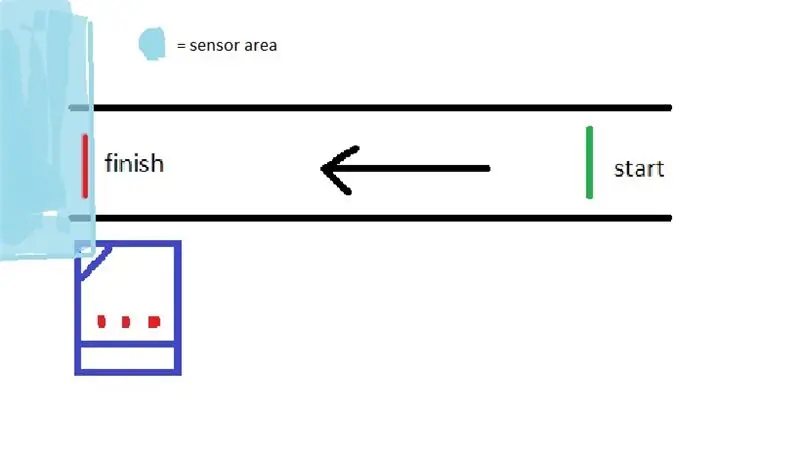
Det håper bygningsopplevelsen ikke var så ille. Gratulerer hvis du har lykkes.
Men hvordan fungerer det?
Knappen til venstre er minus -knappen. Den i midten er den viktigste enter -knappen. Den til høyre er pluss -knappen.
Du kan navigere gjennom menyen med +/-. For å endre en verdi, trykk enter og endre den med +/-.
Startdistanse: Det er den direkte distansen som skal startes. Det er der for å kompensere lydhastigheten siden klokken piper når du må starte og signalet kommer med en forsinkelse.
Startforsinkelse: Det er tiden du trenger for å gå til starten og gjøre deg klar etter at du har aktivert klokken.
Volum: Du gjettet riktig … den styrer volumet.
Nå som du setter inn alle parametrene, plasserer du stoppeklokken på målstreken og trykker enter. Den teller ned forsinkelsestiden og piper 3 ganger når du har 10 sekunder igjen, 2 ganger når du har 5 sekunder igjen og en siste, høy tid når du må starte. Når bevegelsessensoren utløses eller enter -knappen trykkes, stopper stoppeklokken og viser tiden som trengs.
God løping:-)
Trinn 9: Takk
Takk for at du leste instruksjonsboken min. Hvis du faktisk laget stoppeklokken, er det enda bedre og definitivt skrive en kommentar. Bare gi meg beskjed hvis du har spørsmål eller problemer. Jeg hjelper deg gjerne.
Anbefalt:
Arduino Leonardo stoppeklokke: 3 trinn

Arduino Leonardo Stoppeklokke: Kreditt: https://www.instructables.com/id/Arduino-Stopwatch … Denne stoppeklokke-designen stammer fra lenken ovenfor, som er en stoppeklokke som teller fra 1, mens denne teller ned fra 60 sekunder . Det meste av koden jeg har brukt følger originalen
Enkel CloudX M633 digital stoppeklokke: 4 trinn

Enkel CloudX M633 digital stoppeklokke: I dette prosjektet skal vi lage en versjon av en digital klokke som kan holde oversikt over timer, minutter og sekunder, akkurat som et stoppeklokke på mobiltelefonen! Vi skal bruke en LCD for å vise tiden
Arduino stoppeklokke ved bruk av I2C LCD: 5 trinn

Arduino stoppeklokke ved bruk av I2C LCD: I dette prosjektet skal jeg lære deg å bruke en LCD -skjerm og en Arduino som en interaktiv stoppeklokke. Når prosjektet er ferdig med koden, skal det se ut som bildet ovenfor. Gå til neste trinn for å lære hvor du skal begynne
Hvordan lage en stoppeklokke ved hjelp av Arduino: 8 trinn (med bilder)

Hvordan lage en stoppeklokke ved hjelp av Arduino: Dette er en veldig enkel Arduino 16*2 LCD -skjermstoppur ……….. /ZenoModiff
WiFi automatisk plantemater med reservoar - Innendørs/utendørs dyrking Oppsett - Vannplanter automatisk med fjernovervåking: 21 trinn

WiFi automatisk plantemater med reservoar - Innendørs/utendørs kultiveringsoppsett - Vannplanter automatisk med ekstern overvåking: I denne opplæringen vil vi demonstrere hvordan du konfigurerer et tilpasset innendørs/utendørs plantefôringssystem som automatisk vanner planter og kan overvåkes eksternt ved hjelp av Adosia -plattformen
